Aunque PS4 es una de las mejores consolas de juegos y existe desde hace una década, no está exenta de problemas. Muchos usuarios informan que su PS4 se queda con desconectarse de WiFi. Es realmente molesto cuando esto sucede en medio de un juego y pierdes todo tu progreso. Si esto es algo con lo que tienes problemas, estás en el lugar correcto.
En este artículo, analizaremos por qué tu consola PlayStation 4 se sigue desconectando de WiFi y te mostraremos varias posibles soluciones. Sin embargo, primero deberá solucionar algunos problemas para descubrir las razones detrás de las constantes desconexiones. Afortunadamente, todas las soluciones propuestas se prueban rápidamente y podrás volver a jugar tu juegos favoritos de ps4 en poco tiempo.

¿Por qué mi PS4 sigue desconectándose del WiFi?
Si tu PS4 se cae constantemente la conexión WiFi, podría deberse a:
Como puedes ver, hay diferentes motivos por los que tu consola de juegos PS4 se sigue desconectando del WiFi. Intente descubrir por qué está experimentando este problema o simplemente aplique cada solución de nuestra lista hasta que funcione para usted.
1. Realizar una prueba de conexión
Si te preguntas si tu PS4 tiene una conexión WiFi estable, debes realizar una prueba de conexión. Le ayudará a tener una idea de los problemas de red que provocan que su consola de juegos corte la conexión WiFi con frecuencia..
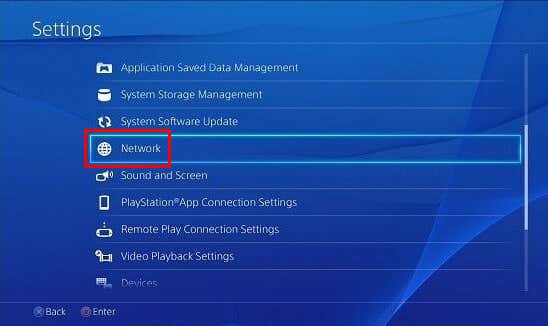
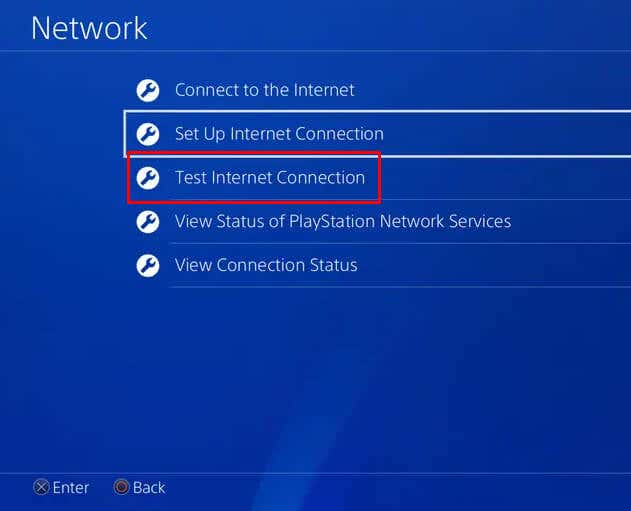
Si estás seguro de que tu consola PS4 tiene una conexión WiFi estable, pero sigues recibiendo errores de desconexión, debes saber que algunos juegos, como Ghost of Tsushima, envían notificaciones falsas de desconexión durante el juego.
2. Acerque su consola PS4 al enrutador WiFi
Si notas que tu conexión WiFi no es estable, simplemente acercando tu consola PS4 al enrutador podría resolver este problema. Esto aumentará la intensidad de la señal y reducirá la posibilidad de experimentar desconexiones. También puede optar por mover el enrutador a algún lugar donde nada más lo bloquee físicamente. Los objetos metálicos que bloquean el router son el principal problema, así que asegúrate de que no haya electrodomésticos, otros gadgets o incluso paredes entre tu PlayStation 4 y el router.
Si no solo experimentas desconexiones frecuentes de WiFi sino que también notas que tus juegos se retrasan, deberías considerar cambiar a un cable ethernet. No confíe en una conexión WiFi irregular cuando un cable Ethernet garantiza una estabilidad y velocidad de conexión óptimas.
3. Apague y encienda la PS4 y reinicie su enrutador WiFi
Es posible que tu dispositivo PS4 sufra desconexiones constantes de WiFi porque hay un problema temporal con tu consola o enrutador, como un problema en los módulos de comunicación entre la PS4 y el enrutador. El mejor curso de acción es realizar un reinicio en frío de ambos dispositivos.
Siga estos pasos para reiniciar la consola de juegos PS4 y el enrutador simultáneamente:

Si el problema persiste, comprueba si otros dispositivos funcionan correctamente cuando están conectados al mismo WiFi.
4. Cambiar la configuración de frecuencia WiFi
Mientras que los modelos antiguos de PS4 solo admiten la frecuencia de 2,4 GHz, PS4 Pro admite 2,4 GHz y 5 GHz. Sin embargo, la frecuencia de 2,4 GHz es la predeterminada para todos los modelos de PS4. Si tienes PS4 Pro no dudes en cambiar la configuración de frecuencia. 5 GHz ofrece una velocidad de transmisión de datos más rápida. Esto podría resolver tu problema con la conexión WiFi.
Sigue estos sencillos pasos para cambiar la configuración de frecuencia en tu consola PS4 Pro:
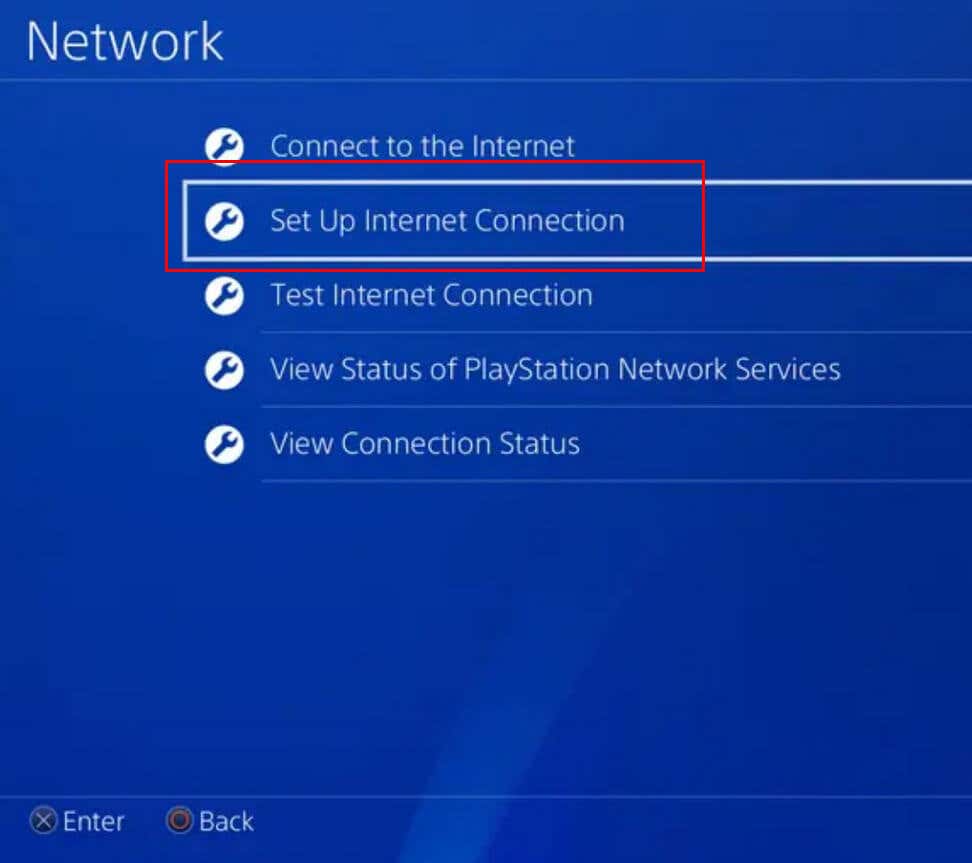
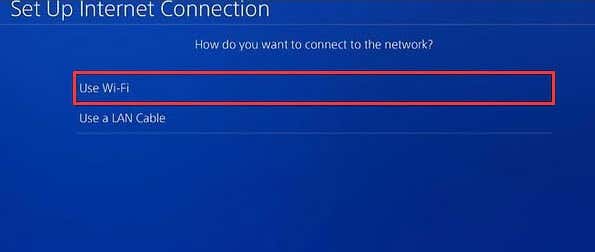
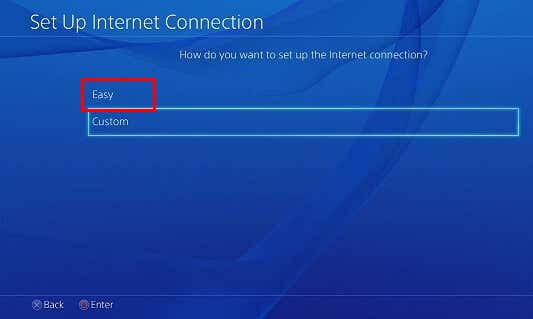
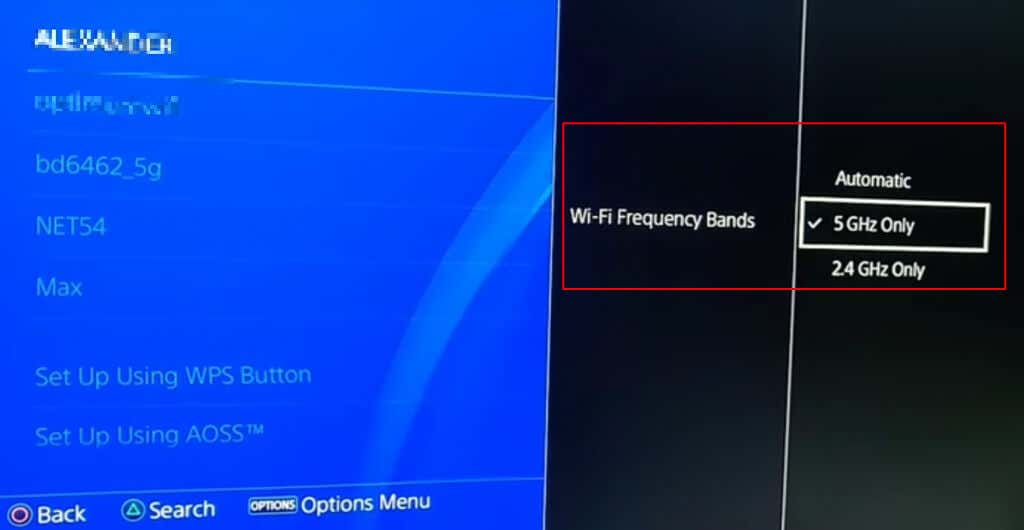
Asegúrate de reiniciar tu PS4 y ver si esto resuelve tus problemas de WiFi.
5. Actualiza el firmware de PS4
Actualizar el firmware de PS4 a la última versión es una excelente manera de solucionar no solo los problemas de conexión WiFi sino también cualquier falla y error que puedas estar experimentando con tu consola.
Así es como puedes actualizar el firmware de PS4:


6. Cambiar la configuración de DNS
DNS significa Sistema de nombres de dominio y es una parte crucial de la configuración de conexión de red de PS4. Su función es hacer que la comunicación entre la consola y el enrutador sea perfecta. Cambiar la configuración de DNS puede solucionar problemas de red y ayudar a que su consola PS4 establezca una conexión inalámbrica estable..
Sigue estos pasos para cambiar la configuración de DNS en una consola PS4:
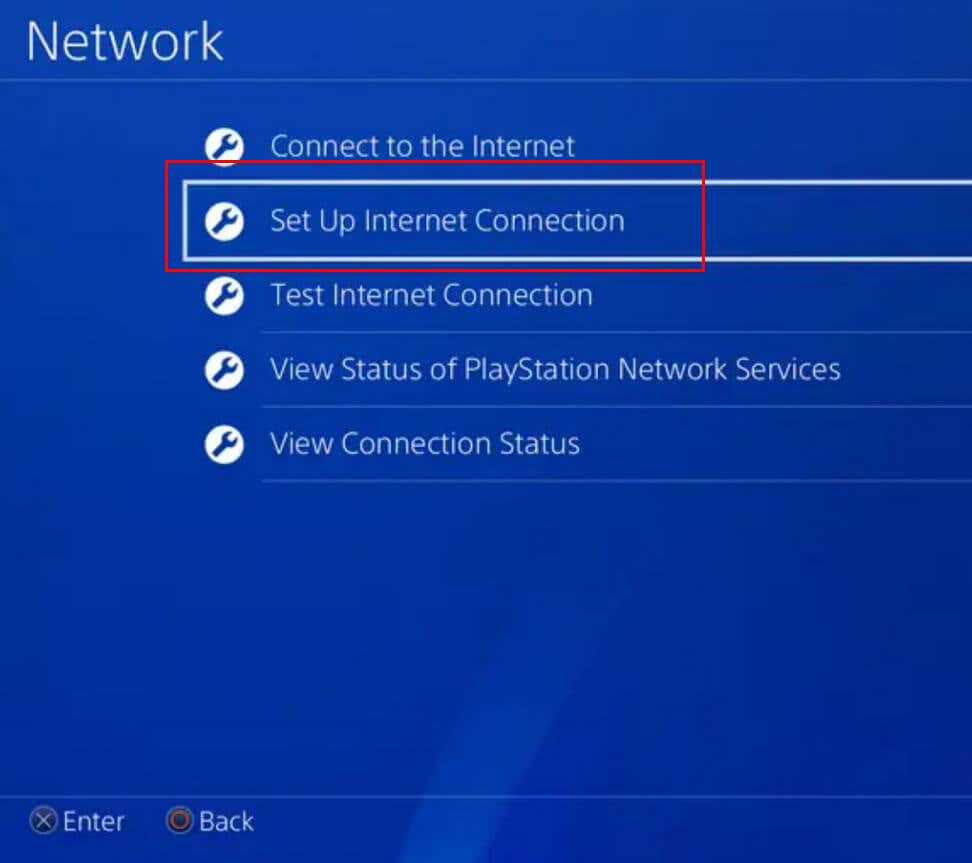
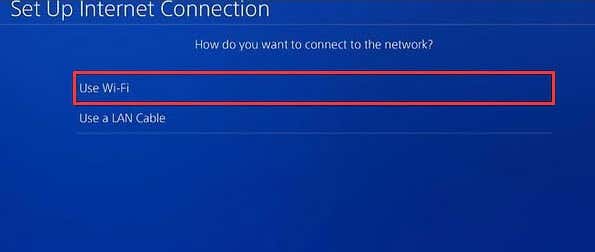

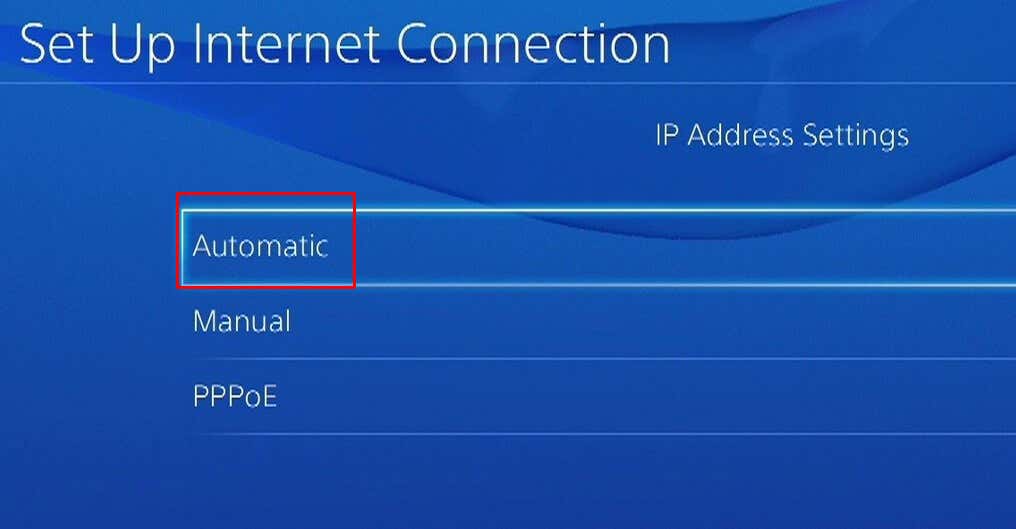
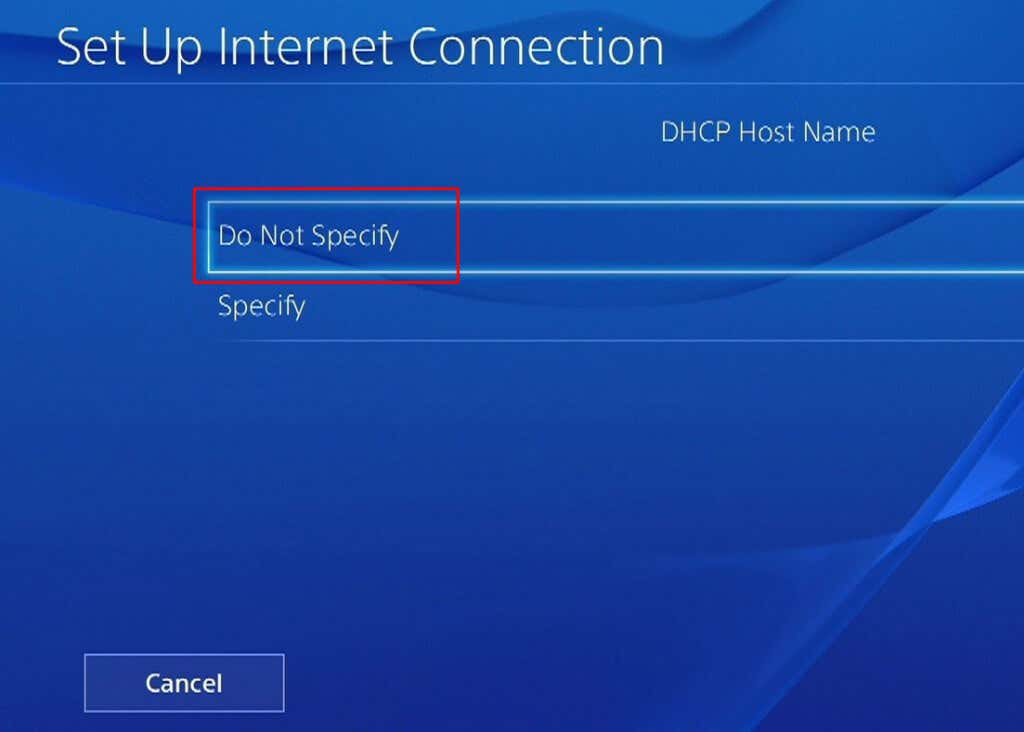
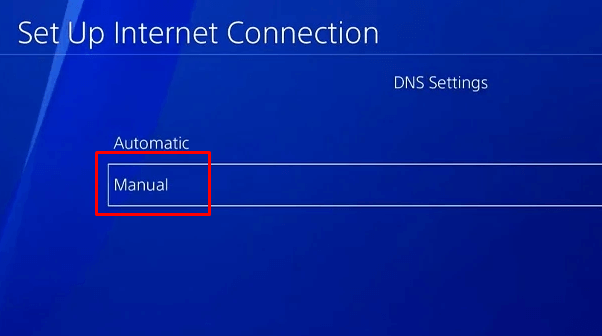
Google
Principal: 8.8.8.8
Secundario: 8.8.4.4
Cloudflare
Primario: 1.1.1.1
Secundario: 1.0.0.1

Finalmente, selecciona el botón Probar conexión a Internetpara comprobar si tu conexión Wi-Fi funciona correctamente.
7. Restaurar la configuración predeterminada de PS4
Si los ajustes de tu consola PS4 no están configurados correctamente, es posible que experimentes desconexiones frecuentes de WiFi. Simplemente restablecerlos a sus valores predeterminados podría solucionar el problema. Si opta por restablecer la configuración de la consola, debe saber que puede perder algunos juegos guardados, pero no se eliminará ningún contenido. Todos tus juegos, capturas de pantalla, vídeos y aplicaciones permanecerán intactos.
A continuación se explica cómo restablecer la configuración predeterminada de PS4:
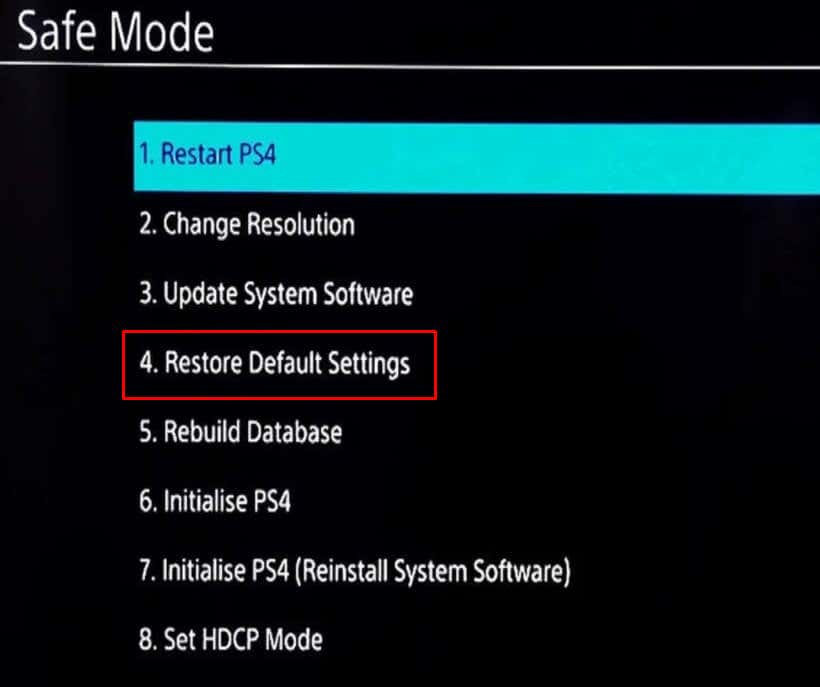
8. Reconstruir la base de datos de PS4
Tal vez tu tabla de datos actual en la PS4 esté sobrecargada o no sea óptima y esté provocando desconexiones constantes de WiFi. Si este es el caso, tu única opción es reconstruir la base de datos de PS4. Durante el proceso, el sistema escaneará la unidad de almacenamiento y creará una nueva base de datos de todo el contenido. Todos los datos corruptos descubiertos durante el escaneo se eliminarán automáticamente. Pero no te preocupes, eso no significa que perderás datos de tu consola. Los archivos corruptos eliminados simplemente serán reemplazados por versiones nuevas. Esto significa que reconstruir la base de datos de PS4 es un proceso seguro. He aquí cómo hacerlo:.
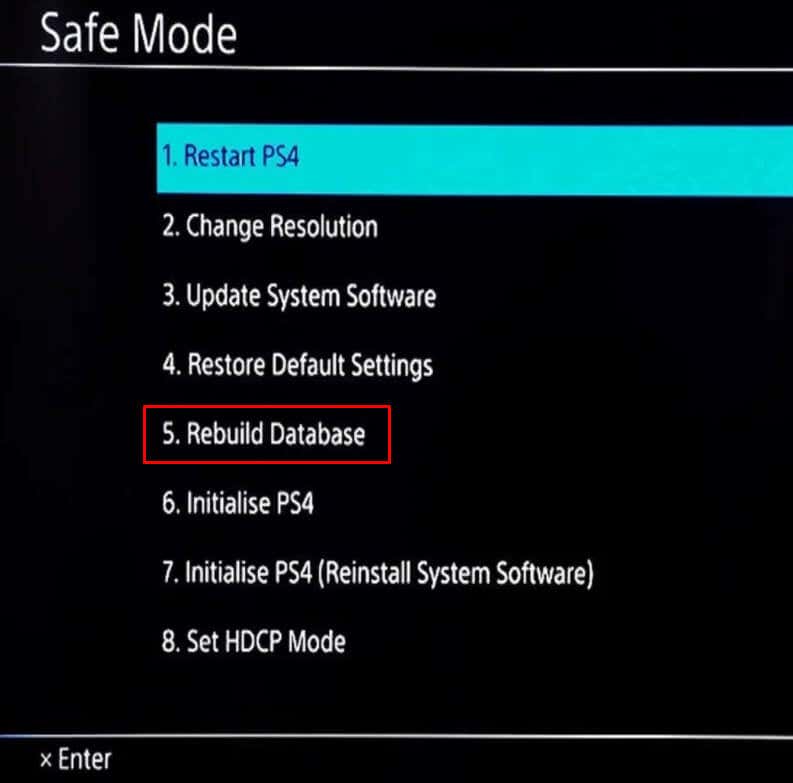
Si esto no resolvió su problema, puede intentar reconstruir la base de datos por segunda vez. Pero esta vez, mantén tu consola PlayStation 4 apagada durante todo un día.
Recuerda que una conexión Wi-Fi estable es crucial para una experiencia de juego ininterrumpida y, siguiendo estos pasos, podrás recuperar el control de tu destino de juego. Ya sea resolviendo problemas de interferencia, optimizando la configuración de tu red o realizando un restablecimiento de fábrica, estos métodos pueden ayudar a garantizar que tu PS4 permanezca conectada a Internet, permitiéndote sumergirte en tus juegos favoritos sin interrupciones..